- Наред с други предимства, използването на VPN е един от най-добрите начини да защитите поверителността си онлайн и да деблокирате регионално ограничено съдържание.
- За съжаление, както всички други онлайн услуги, VPN мрежите могат да се сблъскат с проблеми с връзката. Например потребителите на VPN могат да срещнат страховития код за грешка на VPN 800.
- Най-често проблемът с връзката с код за грешка 800 може да възникне, ако идентификационните данни не са правилни.
- Грешката може да се задейства и ако VPN услугата не работи или неправилната конфигурация блокира нормалната й активност.

VPN е един от най-добрите начини да защитите поверителността си онлайн, но понякога могат да възникнат проблеми с нея. Потребителите на Windows 10 са докладвали Неуспешна връзка с грешка800 съобщение, което им пречи да се свържат със своите VPN.
Ако имате същия проблем, днес ще ви покажем как да го отстраните.
5 най-добри VPN мрежи, които препоръчваме
 |
Отстъпка от 59% за двугодишни планове |  Проверете офертата! Проверете офертата! |
 |
79% отстъпка + 2 безплатни месеца |
 Проверете офертата! Проверете офертата! |
 |
85% отстъпка! Само 1,99 $ на месец за 15-месечен план |
 Проверете офертата! Проверете офертата! |
 |
83% отстъпка (2,21 $ / месец) + 3 безплатни месеца |
 Проверете офертата! Проверете офертата! |
 |
76% (2.83$) на 2-годишен план |
 Проверете офертата! Проверете офертата! |
Как да поправя грешка 800 на VPN сървър в Windows 10?
Решение 1 - Пресъздайте вашата VPN връзка или използвайте VPN инструмент
- Натиснете Windows Key + I за да отворите Приложение за настройки.
- Когато Приложение за настройки отваря се, отидете до Мрежа и интернет раздел. Сега изберете VPN от менюто вляво.
- Намерете вашата VPN връзка в VPN раздел. Изберете връзката и щракнете върху Премахване бутон.
- Сега щракнете върху Добавете VPN връзка и въведете необходимата информация, за да настроите нова VPN връзка.
Според потребителите, Неуспешна връзка с грешка 800 съобщение може да се появи поради проблеми с вашата VPN връзка. За да отстранят тези проблеми, някои потребители предлагат да пресъздадете вашата връзка.
След като създадете нова VPN връзка, опитайте да се свържете с нея и проверете дали проблемът е разрешен.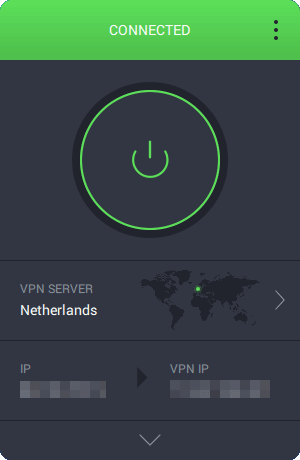
Ако това решение не реши проблема, опитайте да използвате VPN инструмент. Силно ви препоръчваме PIA.
Това е невероятен VPN инструмент, който не само ще установи чиста, бърза и сигурна VPN връзка, но също така ще защити вашата Wi-Fi връзка и ще запази истинския ви IP скрит.
Частен достъп до Интернет, собственост на Kape Technologies, също ще ви позволи да получите достъп до различни уеб ресурси, които не са налични в определени геолокации, деблокирайте популярни уебсайтове за стрийминг, използвайте над 3000 сървъра, за да запазите вашата самоличност напълно анонимен.
Ето ги Основни функции които препоръчват PIA:
- AES (128-битово или 256-битово) криптиране
- Поддръжка на WireGuard на всички сървъри
- P2P приятелски
- опция за разделен тунел
- един абонамент може да се използва за 10 различни устройства

Частен достъп до Интернет
PIA е изключително стабилна VPN услуга с качествени сървъри по целия свят, сега на отстъпка само за ограничен период от време!
Купи го сега
Решение 2 - Проверете вашия VPN IP адрес, потребителско име и парола
- Натиснете Windows Key + I за да отворите Приложение за настройки.
- Кога Приложение за настройки отваря, отидете на Мрежа и интернет раздел. Сега изберете VPN от менюто вляво.
- В VPN изберете вашата VPN връзка и щракнете върху Разширени опции бутон.
- Сега трябва да видите основна информация относно вашата VPN. Щракнете върху редактиране бутон.
- Направете желаните промени и проверете дали вашата VPN е конфигурирана правилно.
Неуспешна връзка с грешка 800 съобщение може да се появи, ако вашата VPN конфигурация не е правилна. Това може да се случи, ако вашата VPN IP адрес, потребителското име или паролата не са правилни. Ако искате да проверите вашата VPN конфигурация, можете да направите това, като следвате стъпките по-горе.
Важно е да споменете, че вашият VPN адрес не може да има http: // или / в името му, така че не забравяйте да го премахнете. Например променете http://yourvpnaddress.com да се yourvpnaddress.com. След като направите необходимите промени, опитайте отново да се свържете с вашата VPN връзка.
Решение 3 - Проверете настройките на рутера и защитната стена
- Натиснете Windows Key + S и въведете защитна стена. Избирам Защитна стена на Windows от списъка.
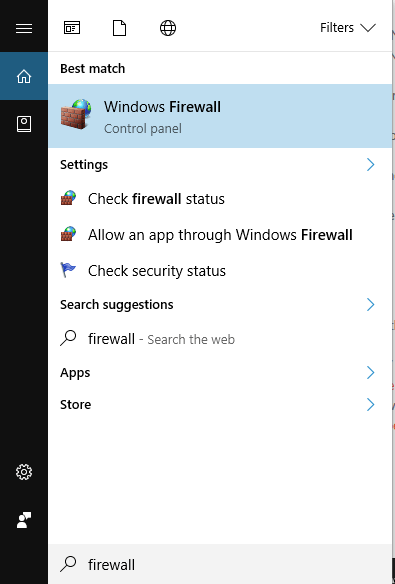
- В менюто вляво изберете Включете или изключете защитната стена на Windows.
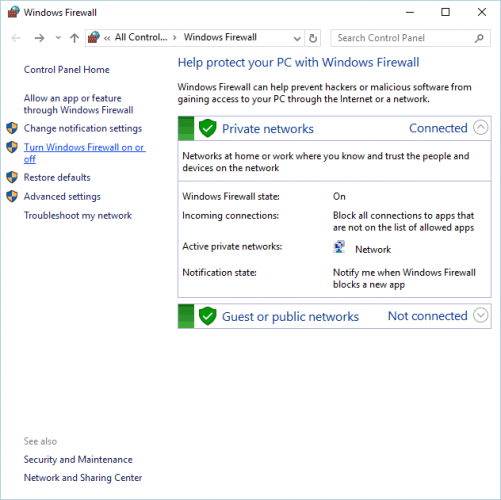
- Изберете ИзключиЗащитна стена на Windows (не се препоръчва) и в двете Настройки на частната мрежа и Настройки за обществена мрежа раздели. Щракнете Добре за да запазите промените.
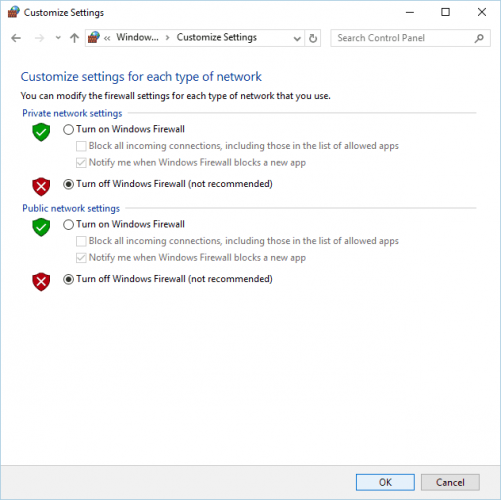
Ако получавате Неуспешна връзка с грешка 800 съобщение, съветваме ви да проверите настройките на рутера и защитната стена. Според потребителите трябва да разрешите PPTP и / или VPN да преминават през TCP порт 1723.
В допълнение, GRE протокол 47 трябва да бъде отворен за PPTP VPN връзка. След като направите тези промени, проверете дали проблемът е разрешен.
Някои потребители също предлагат временно да деактивирате вашата защитна стена и да проверите дали това решава проблема.
Ако проблемът е отстранен след деактивиране на защитната стена, това означава, че има проблем с конфигурацията на вашата защитна стена.
Трябва да споменем, че никога не трябва да държите защитната стена изключена, защото това прави вашия компютър и вашата мрежа уязвими.
Ако този проблем е причинен от вашата защитна стена, включете отново защитната стена и проверете нейната конфигурация.
Струва си да се спомене, че другият софтуер за защита на трети страни също може да причини проблеми с VPN връзката, така че може да искате временно да деактивирате антивируса си и да проверите дали това решава проблема.
Също така ви съветваме да проверите дали рутерът или защитната стена поддържа VPN връзки. Някои устройства не работят с VPN връзки, така че ще трябва да инсталирате актуализация на фърмуера, за да използвате VPN.
Освен това не забравяйте да проверите дали рутерът поддържа PPTP Pass-Through.
често задавани въпроси
Обичайната причина за неуспешна VPN връзка се дължи на нещо, което блокира връзката с VPN сървъра. Първата стъпка е да проверите дали имате достъп до интернет без да сте свързани. След това проверете антивирусната и защитната стена.
Връзката може да падне, ако скоростта е лоша и сървърът е разположен твърде далеч. Следователно пътуването до сървърите отнема твърде много време и се прекъсва. В противен случай защитната стена може да блокира VPN връзката след кратък период от време поради интензивна активност.
Както е описано в статията, грешката трябва да бъде поправена, като се уверите, че името, потребителското име и паролата на вашия сървър са въведени правилно, защитна стена се деактивира и настройките на VPN са правилно променени.


![VPN връзката на Aventail не е успешна / не е намерена [Решено]](/f/52252363af179509b7bff47e4e079c30.jpg?width=300&height=460)